Desde que você se torne um usuário do Apple Watch, você pode querer ouvir música com seu Apple Watch. O Apple Watch pode oferecer suporte a muitas plataformas de música on-line, especialmente o Apple Music, o que significa que você pode selecionar diferentes músicas nele ou usar seu telefone para enviar a música escolhida para ele. Depois disso, seu Apple Watch será como um iPod menor super útil em seu pulso e você poderá ouvir música facilmente sem telefones.
Hoje, mostraremos como adicionar música ao Apple Watch. Este artigo usa o Apple Music como exemplo.
Observação:
Não importa o caminho que você escolher, é necessário um ID Apple com plano de assinatura do Apple Music. Certifique-se de ter um antes de seguir as etapas.
- Parte 1: Baixe músicas diretamente para o Apple Watch (WatchOS 5 ou posterior)
- Parte 2: Adicionar música ao Apple Watch usando telefones (qualquer WatchOS)
- Parte 3: Você ainda pode ouvir música no Apple Watch depois de cancelar o plano do Apple Music? QUENTE!
- Perguntas frequentes sobre como adicionar músicas ao Apple Watch
Parte 1: Baixe músicas diretamente para o Apple Watch (WatchOS 5 ou posterior)
A primeira e oficial maneira de adicionar música ao Apple Watch é usar o aplicativo Apple Music no seu Apple Watch. Aqui estão os passos para você seguir.
- Execute o aplicativo Apple Music no seu Apple Watch.
- Toque em "Ouvir agora" ou procure suas músicas para adicionar à sua biblioteca.
- Selecione a lista de reprodução ou álbum que deseja adicionar ao seu relógio e toque no botão de três pontos.
- Toque em "Adicionar à biblioteca" para adicionar a música ao seu relógio.
- Toque no botão de três pontos novamente e selecione "Baixar" para reproduzir a música em seu relógio sem uma conexão com a Internet.
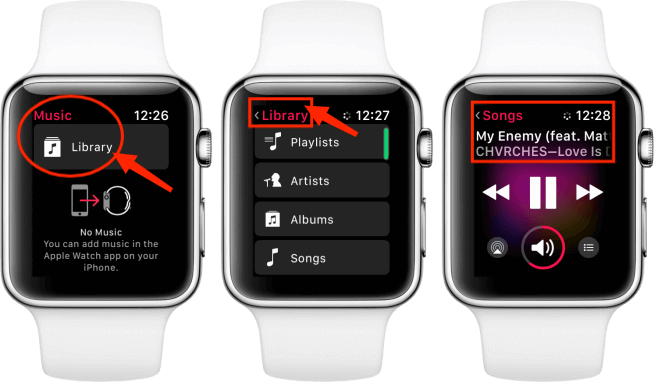
Essa maneira de adicionar música ao Apple Watch é bastante conveniente, mas há algo que você deve saber.
1. É essencial verifique se o seu Apple Watch suporta conexão de rede. Alguns modelos anteriores, por exemplo, a 1ª geração que roda com watchOS 1 a 4, não forneciam recursos de rede, impossibilitando o streaming de música online no seu Apple Watch. Portanto, somente quando seu Apple Watch oferece suporte a Wi-Fi ou dados de celular, você pode aproveitar os benefícios das plataformas de streaming de música. Além disso, você pode verificar o Site oficial de suporte da Apple para saber mais sobre como conectar seu Apple Watch ao Wi-Fi.
2. Além do mais, se você se inscreveu no Plano de voz da Apple Music mas não outros, desta forma pode não estar disponível.
Antes de adicionar suas músicas selecionadas, você pode baixá-las com antecedência se quiser ouvi-las offline sempre que quiser, e TuneFab Apple Music Converter é a ferramenta que você pode precisar. Você pode checar "Parte 3: Você ainda pode ouvir música no Apple Watch depois de cancelar o plano do Apple Music?" para mais detalhes.
Observação:
Além da Apple Music, outras diferentes plataformas de música online também pode ser suportado pelo método acima, incluindo Spotify, Pandora, etc.
Parte 2: Adicionar música ao Apple Watch usando telefones (qualquer WatchOS)
Depois de adicionar ou baixar o Apple Music para "Biblioteca", ele fica disponível para upload para o Apple Watch, o que significa que você pode ouvir as faixas do Apple Music sem ter o iPhone ao alcance. Aqui está como é feito.
- Retire o Apple Watch e coloque-o no carregador.
- No seu iPhone, inicie o aplicativo "Watch".
- Toque em "Meu relógio".
- Toque em "Música" na lista de aplicativos.
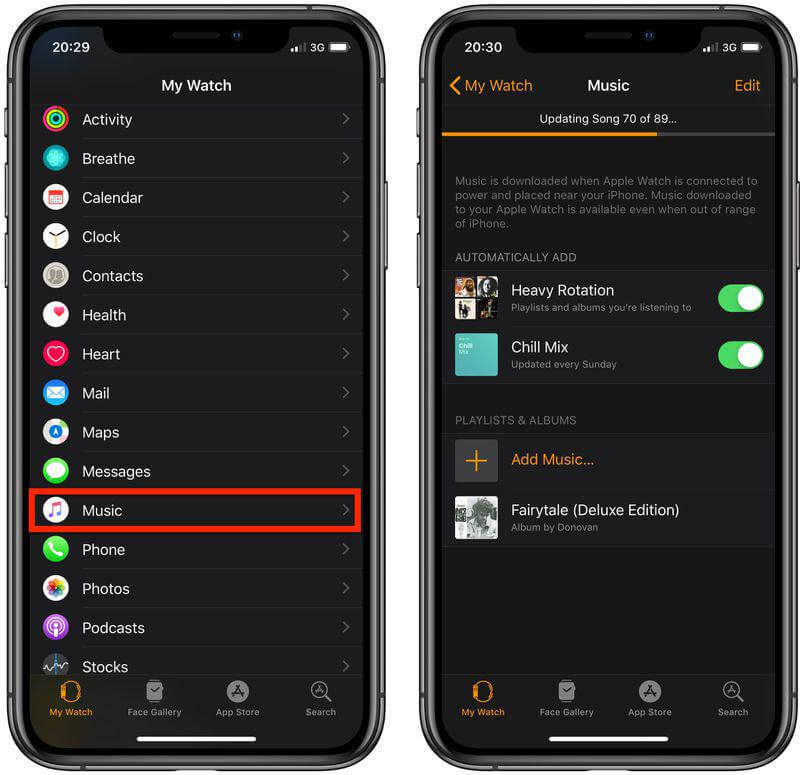
- Toque nos "interruptores" ao lado de qualquer um dos mixes personalizados do Apple Music para adicioná-los ou removê-los do seu Apple Watch.
- Em "Listas de reprodução e álbuns", toque em "Adicionar música..." e selecione as listas de reprodução e/ou álbuns da sua biblioteca de música para carregar no Apple Watch.
A maneira oficial de adicionar música ao Apple Watch é fácil de entender. Mas, infelizmente, suas desvantagens também são muito óbvias.
1. Requer que você continue comprando o Plano Apple Music.
2. As músicas baixadas diretamente do Apple Music só permitirão que você as reproduza offline por meio de seu aplicativo oficial e de seus próprios dispositivos Apple, que não estarão disponíveis quando o Apple Music Plan expirar.
3. As etapas necessárias ainda são muito complexas para você lidar.
Parte 3: Você ainda pode ouvir música no Apple Watch depois de cancelar o plano do Apple Music?
De acordo com o que mencionamos acima, existe uma solução para ajudá-lo a continuar ouvindo essas melodias após o cancelamento do Plano Apple Music? A resposta é, claro, sim! Você não precisa fazer mais nada, basta baixar o TuneFab Apple Music Converter, e este aplicativo irá ajudá-lo com todos os outros problemas.
Aqui estão os principais benefícios que o TuneFab Apple Music Converter oferece a você.
● Ele remove as restrições de DRM para todos os dispositivos. Como sabemos, o Apple Music baixado só pode ser reproduzido no sistema iOS e nos dispositivos Apple. Mas com o TuneFab Apple Music Converter, as músicas podem ser tocadas em quase todos os lugares, incluindo telefones Android, MP3 players, etc.
● Oferece música de alta qualidade em diferentes formatos com eficiência. O TuneFab Apple Music Converter possui um player da web Apple Music integrado, que oferece vários formatos convencionais, incluindo MP3, WAV, M4A e FLAC. A velocidade máxima de conversão é até 7 vezes mais rápida quando a rede está estável.
● Ele mantém as informações ID3 originais para você. Durante a conversão de música, as tags ID3, como artistas, álbuns e títulos, serão salvas completamente para você gerenciar suas músicas baixadas.
Aqui está o caminho para você curtir sua música.
- Baixe o TuneFab Apple Music Converter e execute-o no seu PC.

- Inicie sessão com o seu ID Apple para começar. Certifique-se de ter adquirido o plano Apple Music.

- Para escolher as configurações de preferência, você pode clicar no botão de menu no canto superior direito.
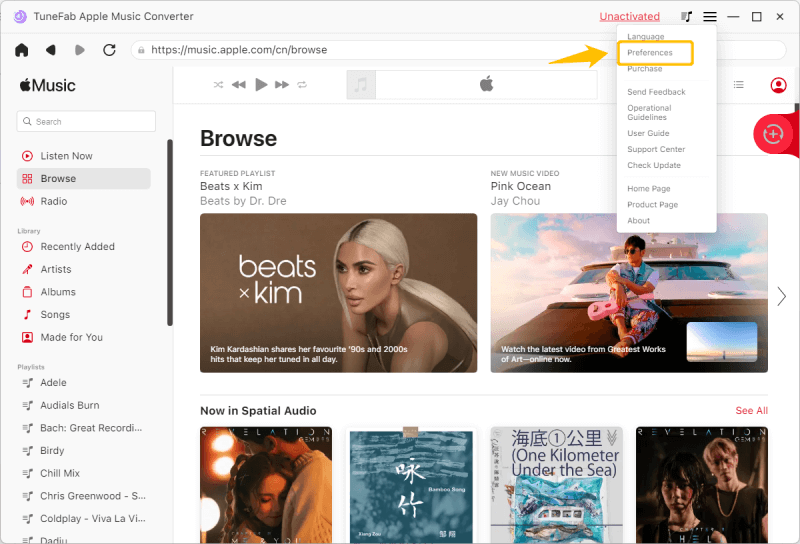
Na guia "Geral", você pode selecionar o local padrão onde deseja colocar seus arquivos convertidos.
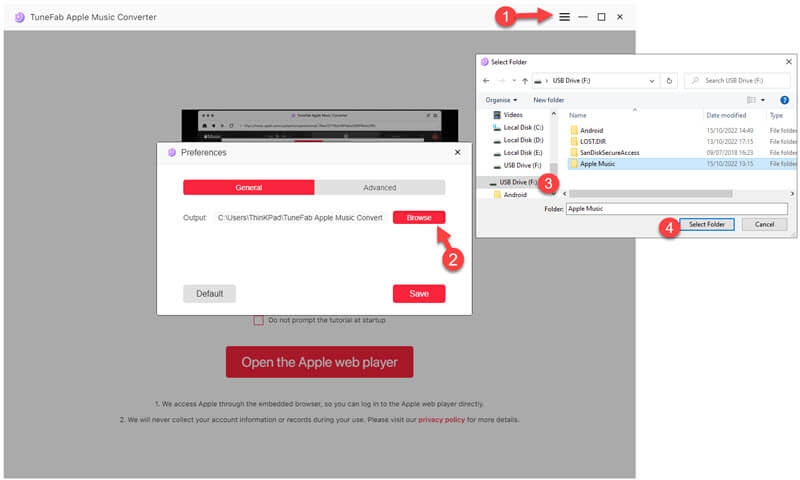
Na guia "Avançado", você pode definir o formato de saída e a qualidade dos arquivos convertidos, incluindo taxa de amostragem e taxa de bits.

- Agora, você pode procurar a música que deseja baixar. Para uma única música, clique nela e arraste-a para a barra de funções vermelha com o padrão "mais" à direita para iniciar seu trabalho. Para um álbum ou lista de reprodução inteiro, pressione-o e clique diretamente no padrão "mais" na barra de funções vermelha, e eles serão descartados na lista de conversão.

- Verifique seus trabalhos convertidos na tela "Concluída". Você pode clicar em "exibir arquivo de saída" para verificá-los.

- Execute o iTunes no seu PC e carregue suas músicas baixadas para a "Biblioteca". Certifique-se de conectar o Apple Watch e o PC à mesma rede Wi-Fi e faça login com o mesmo ID Apple nesses dispositivos.
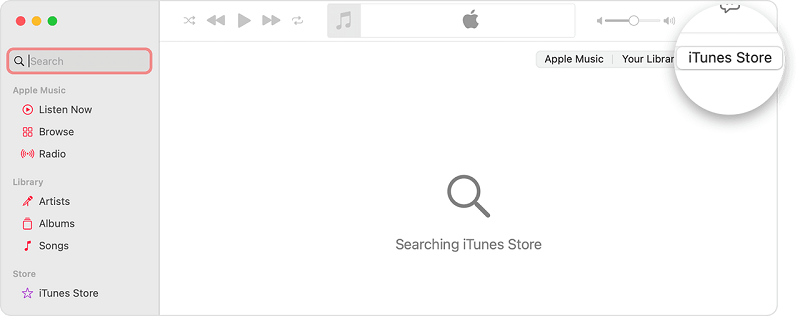
- Execute o aplicativo de música no seu Apple Watch, vá para a "biblioteca" para aguardar a sincronização e baixe a música para ouvir offline.
Perguntas frequentes sobre como adicionar músicas ao Apple Watch
Como remover músicas do Apple Watch para liberar espaço?
Se você estiver ficando sem espaço para armazenar músicas em seu Apple Watch, remova as músicas que foram adicionadas automaticamente ao seu relógio ou músicas que você não ouve mais, porque o armazenamento de músicas no Apple Watch é de apenas 2 GB, e geralmente há dezenas de músicas importadas para o Apple Watch, que ocuparão mais memória quando a qualidade do som for alta.
Você pode verificar o armazenamento do Apple Watch no iPhone e no Apple Watch: "Configurações" > "Geral" > "Armazenamento".

Depois de verificar o armazenamento, você pode usar o iPhone e o Apple Watch para remover músicas do Apple Watch.
Usando o iPhone:
- Abra o aplicativo Apple Watch no seu iPhone.
- Toque em "Meu relógio", vá para "Música" e toque em "Editar".
- Toque no padrão "menos" à esquerda dos itens que deseja remover.
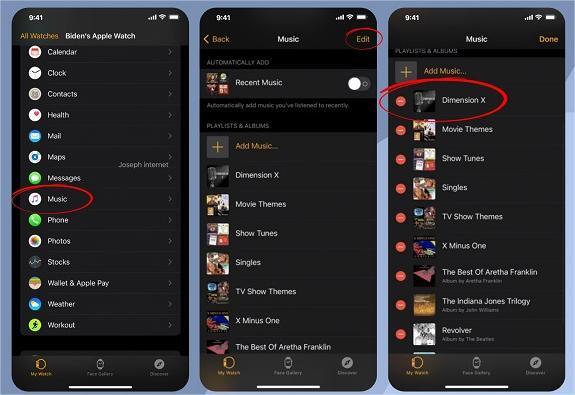
Observação:
A música que você reproduziu recentemente não será adicionada automaticamente ao seu Apple Watch até que você ative Músicas Recentes novamente.
Usando o Apple Watch:
- Abra o app Apple Music no Apple Watch.
- Toque em "Biblioteca", role para baixo, toque em "Baixado" e marque Listas de reprodução ou Álbuns.
- Deslize para a esquerda em uma lista de reprodução ou álbum, toque no botão de três pontos e toque em "Remover".
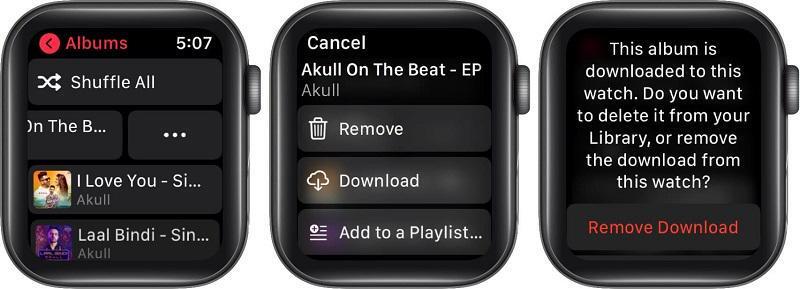
Resumo
Acima de tudo, você pode aprender que a forma oficial de baixar o Apple Music para o seu Apple Watch não é adequada para todos, com tantas limitações (como você acabou de ler na Parte 2 deste artigo).
Portanto, se você deseja reproduzir o Apple Music offline livremente no Apple Watch e em outros dispositivos, o TuneFab Apple Music Converter será sua melhor escolha. Você pode usar o TuneFab para baixar o Apple Music e converter suas músicas para Apple Watch, MP3 players e muitos outros dispositivos.
Clique no botão abaixo para baixar o TuneFab Apple Music Converter e comece a curtir sua música favorita!












